כמו גרסאות קודמות של Windows, כל משתמש יכולשמור את הגדרות ההתאמה האישית שלהם במערכת Windows 8. זה אומר שכל אחד יכול לקבל שולחן עבודה מותאם אישית משלו ביחס להגדרות נושא, שומר מסך, צלילים, רקע שולחן עבודה וסגנונות חזותיים אחרים. אתמול פרסמנו הדרכה כיצד להגביל משתמשים בגישה לגליון המאפיינים של הגדרות חיבור לאינטרנט ב- Windows 8, באמצעות עורך המדיניות הקבוצתית המקומית. עורך המדיניות הקבוצתית המקומית מאפשר למשתמשים, עם הרשאות ניהוליות של המערכת, לציין מגוון רחב של הגדרות שימוש ברכיבי המערכת, ולשים מגבלות על כמות השליטה שיש למשתמש שאינו מנהל במערכת. בפוסט זה, נראה לך כיצד להגביל את המשתמשים לבצע שינויים בהגדרות ההתאמה האישית והסגנון החזותי ב- Windows 8.
כדי להתחיל, וודא שאתה מחובר כמנהל מערכת או שאתה זקוק לזכויות ניהול כדי לשנות מדיניות קבוצתית מקומית. ראשית, עבור למסך התחל, הקלד gpedit.mscבחר אפליקציות מהסרגל הצד הימני ולחץ על gpedit.msc בחלון הראשי.

זה יפתח את עורך המדיניות הקבוצתית המקומית. כעת, עבור למיקום הבא ובחר התאמה אישית כדי להציג את רשימת הגדרות המדיניות הזמינות.
מדיניות מחשב מקומית / תצורת משתמשים / תבניות ניהול / לוח בקרה
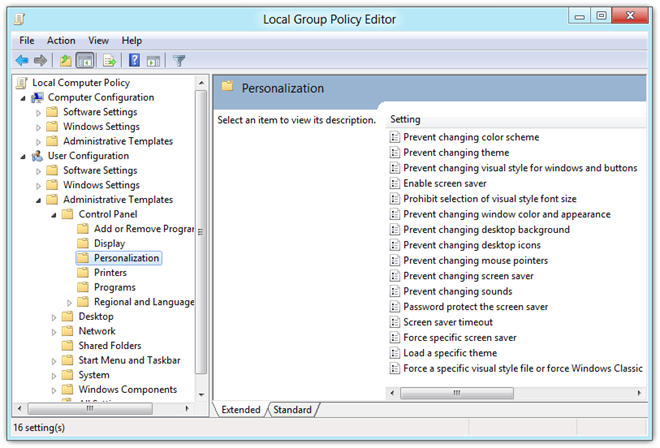
הצד הימני יפרט את כל הפריטים בסרטקטגוריית התאמה אישית עם הגדרת המדיניות שלהם מוגדרת כלא מוגדרת. אתה יכול להציג את המצב הנוכחי של כל הגדרת מדיניות על ידי התבוננות בעמודה מדינה בצד ימין.

כעת, כדי להגביל את הגישה של כל המשתמשים לכל אחד מהםסוג התאמה אישית, בחר באפשרות הנדרשת מהרשימה ובחר לערוך הגדרת מדיניות. פעולה זו תפתח חלון נפרד, המאפשר לשנות את הגדרת ברירת המחדל של מדיניות הפריט שנבחר. בחלקו העליון, קיימות אפשרויות לא מוגדרות, מופעלות ומושבתות. בחירה בכל הגדרה תאפשר לך לקרוא על ההשפעה שיש לה על המחשב שלך בקטע עזרה. כדי לאפשר את ההגבלה, בחר Enabled ולחץ על OK.
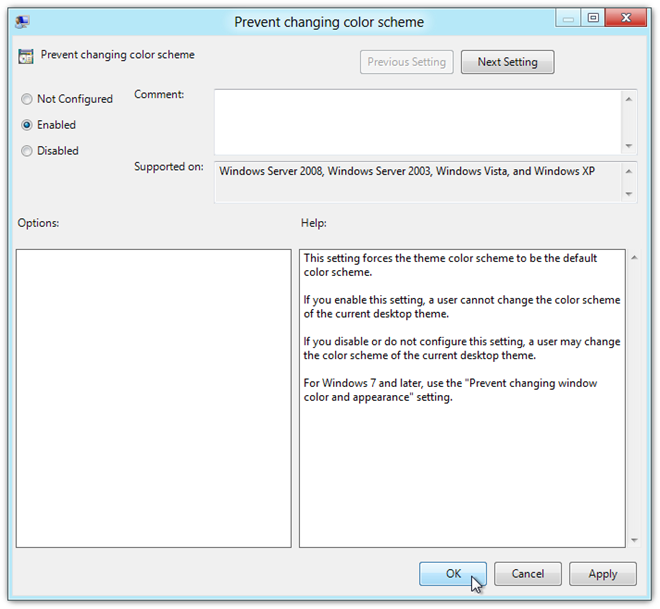
בצע את אותם השלבים לביטול כל שאר אפשרויות ההתאמה האישית עבור כל המשתמשים. כשאתה משנה את הגדרת המדיניות, יש לשנות את המדינה לכדי מופעל תחת העמודה מצב.
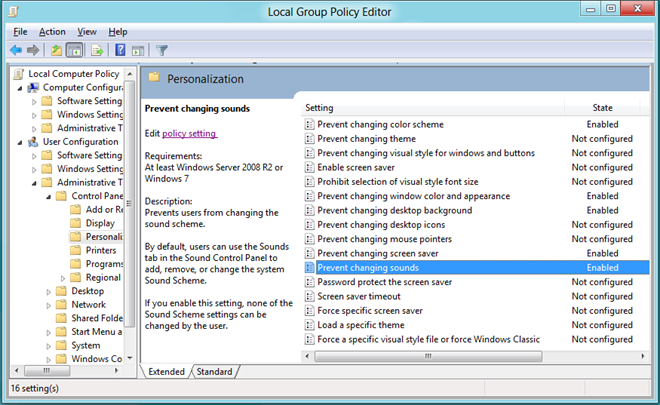
כעת, כל המשתמשים שיפתחו את תיבת הדו-שיח 'התאמה אישית' לא יוכלו לשנות אף אחת מההגדרות שהגבלת.
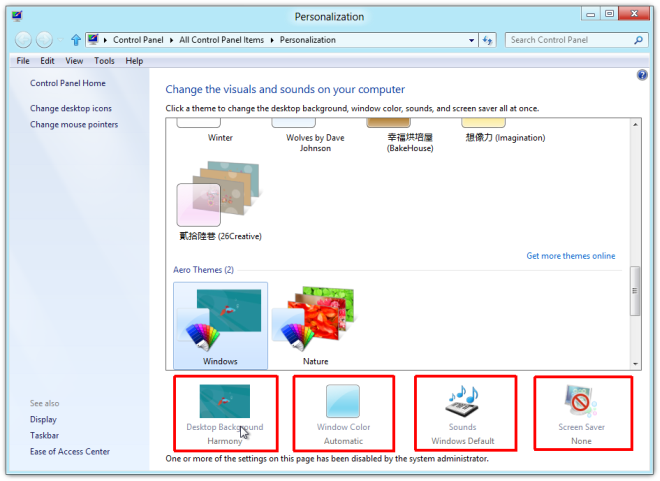
הגבלה כזו עשויה להיכנס במיוחדשימושי למשתמשים עסקיים, או לאנשים שמתעסקים עם מחשבים משותפים ואינם רוצים שמשתמשים חסרי ניסיון מתערבבים בפרמטרי התאמה אישית כלשהם כאמצעי זהירות.













הערות